パワポをビデオにする
Web会議や遠隔授業を行う場合、せっかく作成したお手元のパワーポイントスライドショーを動画に変換して自動的に再生させたくないでしょうか?「パワポをビデオ」モードを使用すると、ワンクリックでPowerPointファイルをビデオに変換できます。そして、クリップとしてさらに編集できてとても便利です。このページでは、素早くパワポをビデオに変える方法を説明します。
ステップ1:起動画面で左下の「パワポをビデオ」アイコンをクリップします。
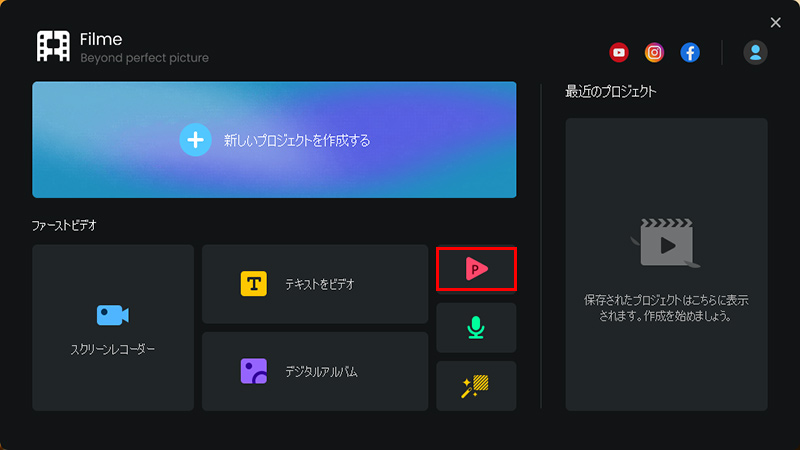
ステップ2:画面中部をクリックして、パソコンから変換したいパワポをファイルを選択してインポートします。
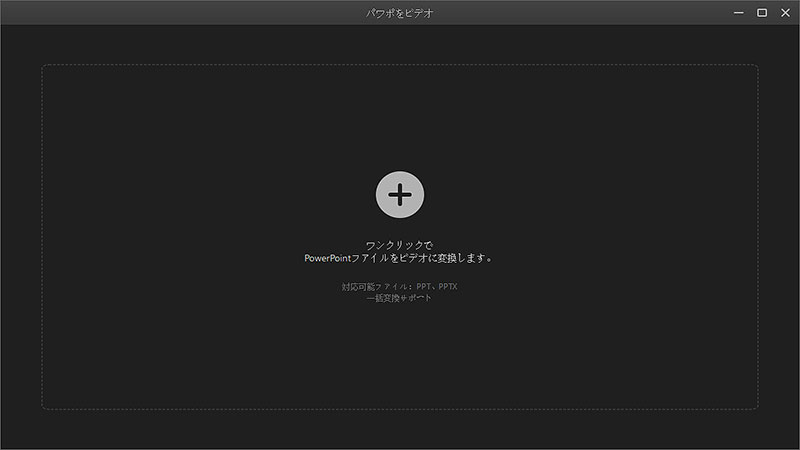
ステップ3:インポートが完了したら、「字幕」>「コンテンツ」タブでスライドによって説明の文字を入力します。隣の「スタイル」ではテキストの様式が変更できます。
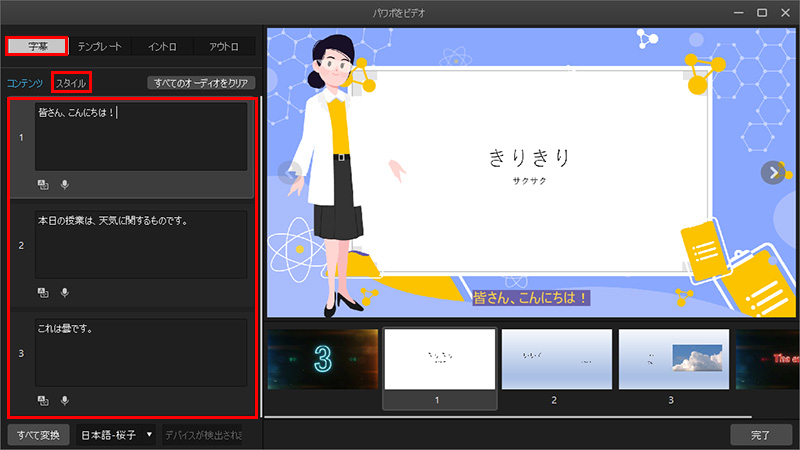
入力した字幕を読み上げたいなら、下側で声の種類を選定して、入力窓の下にある「テキスト読み上げ」ボタンを押してください。「すべて変換」をクリックすれば全部の字幕を一括で音声化できます。
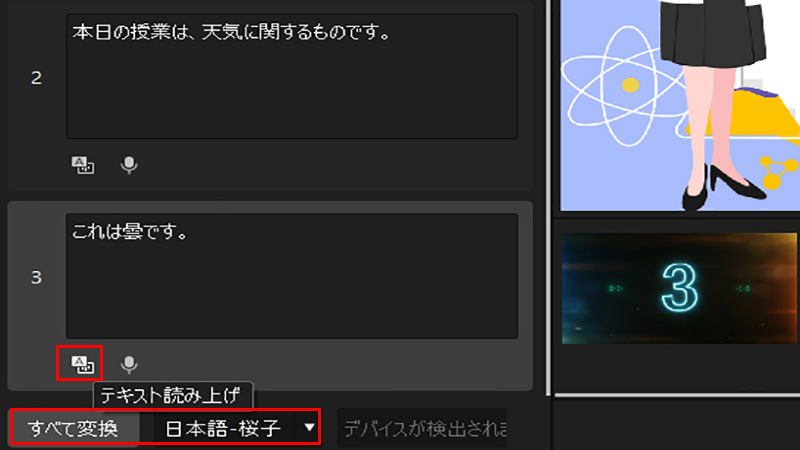
自分の声でナレーションを追加したければ、録音デバイスをパソコンに接続したら「録音」ボタンを押せばいいです。
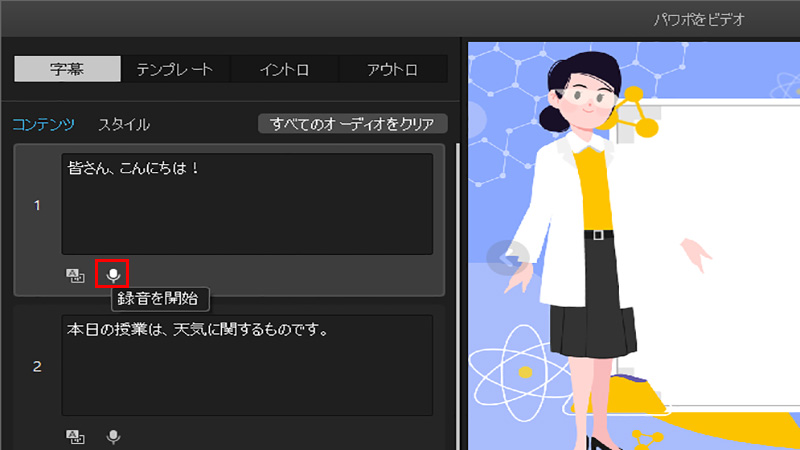
ステップ4:「テンプレート」タブで、出来た動画のフレームや背景、キャラクターが設定できます。
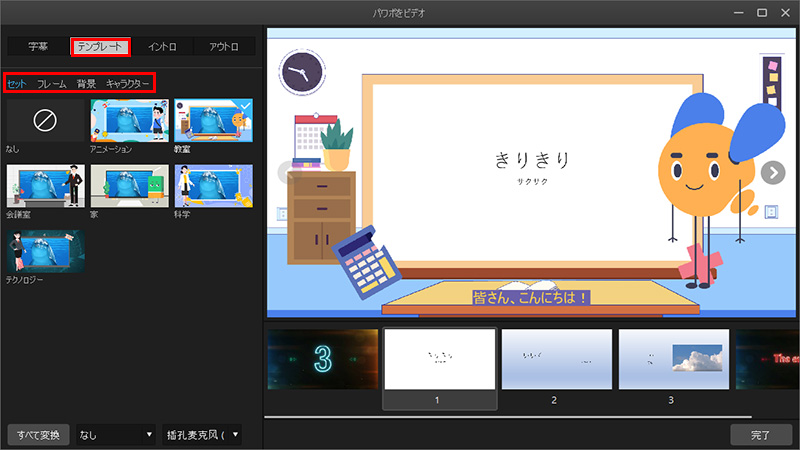
ステップ5:「イントロ」と「アウトロ」タブで、動画の最初と最後の部分になるクリップが選べます。
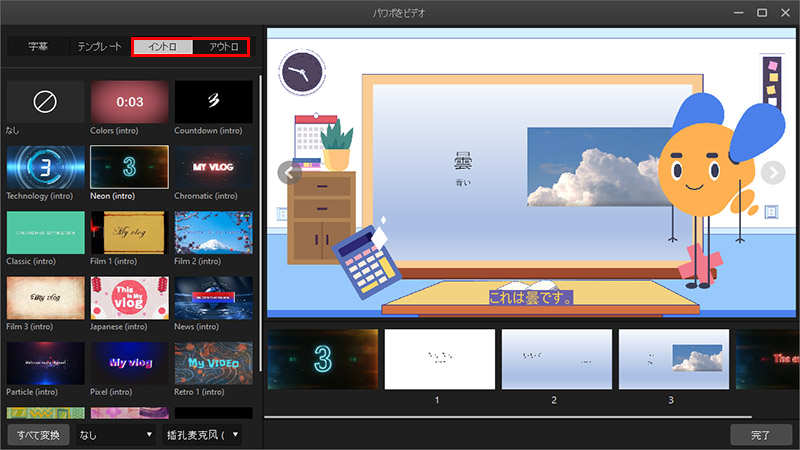
ステップ6:すべての設定が終わったら、右下の「完成」をクリックすれば出来た動画はタイムラインに表示されます。プレビュー画面で確認して、問題がなければ出力すれば完了です。
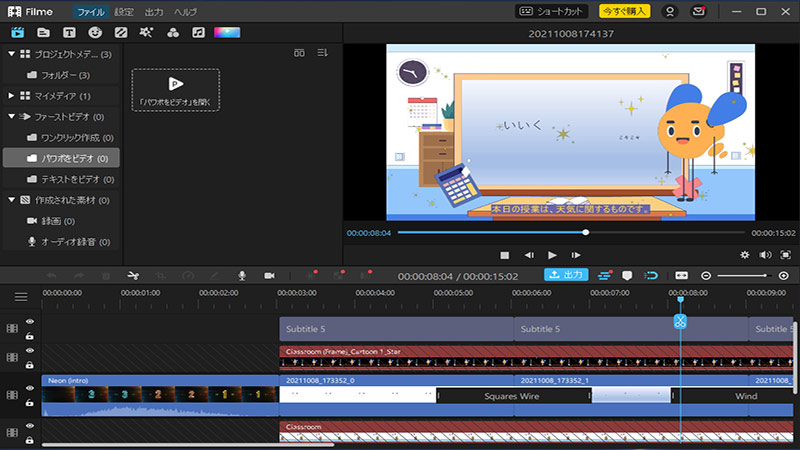
さらにヘルプが必要?
サポートセンター >







